Как да проверя за актуализации на драйверите?
Как да актуализирате компютърните драйвери: Основни точки
1. За да актуализирате конкретен драйвер на устройството, отворете мениджъра на устройството, като го потърсите в лентата на задачите и го изберете. Щракнете с десния бутон (или натиснете и задръжте) на устройството, което искате да актуализирате, след това изберете „Търсене автоматично за актуализиран софтуер за драйвери“. Изберете “Актуализирайте драйвера”, за да продължите.
2. За актуализиране на драйвери на Windows 10, отидете в менюто Старт и отворете актуализацията на Windows. Кликнете върху „Проверете за актуализации“ в левия прозорец. На следващата страница изберете актуализациите на хардуерните устройства, които искате да инсталирате, и щракнете върху „OK“.
3. За да проверите дали вашият графичен драйвер е актуален, отворете менюто на Windows и въведете “Device Manager”. Изберете мениджъра на устройството от резултатите и кликнете върху „Показване на адаптери“ в падащото меню. Щракнете с десния бутон върху вашия графичен процесор и изберете „Свойства“. Отворете раздела “Driver” и щракнете върху “Актуализиране на драйвера”.
4. Драйверите, които трябва да бъдат актуализирани, могат да включват актуализации на BIOS, CD или DVD драйвери за задвижване и фърмуер, контролери, драйвери за дисплеи, драйвери за клавиатури, драйвери на мишката, драйвери за модем и драйвери на дънната платка, фърмуер и актуализации.
5. По подразбиране Windows не актуализира автоматично драйвери. Той може да провери за наличните драйвери за новосъбрани устройства, но инсталирането на тези драйвери не е автоматично.
6. Обикновено се препоръчва да се актуализират драйвери само когато е необходимо. Ако вашият хардуер работи добре и няма проблеми, най -добре е да не актуализирате драйверите. Ако обаче изпитвате проблеми с конкретен хардуер или има известен недостатък на сигурността, актуализирането на водача може да е добра идея.
7. Windows 10 има функция за актуализиране на драйвера. Можете да получите достъп до него, като щракнете върху раздела „Актуализации на драйвера“ и изберете драйвера на устройството, който искате да актуализирате.
8. Windows не актуализира всички драйвери автоматично. Той може да провери за нови драйвери за устройства, които сте свързани с вашия компютър в миналото, но инсталирането на тези драйвери не е автоматично.
9. За да проверите вашия графичен драйвер, щракнете върху менюто Старт и въведете “DXDiag”. В полето “Open” въведете “dxdiag” и след това щракнете върху “OK”. Диагностичният инструмент DirectX ще се отвори и информацията за вашата графична карта ще бъде показана в секцията „устройство“ в раздела „Дисплей“.
10. Оставените графични драйвери могат да причинят сривове и проблеми с производителността. Важно е да поддържате вашите графични драйвери актуализирани, за да гарантират най -доброто изживяване.
Въпроси и отговори:
1. Как да актуализирам всички мои компютърни драйвери?
За да актуализирате всички вашия компютър драйвери, отворете диспечера на устройството, като го потърсите в лентата на задачите. Щракнете с десния бутон върху устройството, което искате да актуализирате, и изберете „Търсене автоматично за актуализиран софтуер за драйвери“. След това щракнете върху „Актуализиране на драйвера“.
2. Как да актуализирам драйверите си на Windows 10?
За да актуализирате драйверите си на Windows 10, отворете актуализацията на Windows от менюто Start. Кликнете върху „Проверете за актуализации“ и изберете актуализациите на хардуерните устройства, които искате да инсталирате.
3. Как да разбера дали моят графичен драйвер е актуален?
За да проверите дали вашият графичен драйвер е актуален, отворете мениджъра на устройството, като въведете „Manager Device“ в менюто на Windows. Кликнете върху „Показване на адаптери“ и изберете вашия графичен процесор. Отидете в раздела “Driver” и щракнете върху “Актуализиране на драйвера”.
4. Какви драйвери трябва да бъдат актуализирани?
Драйверите, които може да се наложи да бъдат актуализирани, включват BIOS, CD/DVD устройство, контролери, дисплей, клавиатура, мишка, модем и драйвери на дънната платка.
5. Компютърът ми автоматично актуализира драйверите?
Windows може автоматично да проверява за драйвери за нови устройства, които свързвате с вашия компютър, но не ги инсталира автоматично.
6. Добре ли е да актуализирате всички драйвери?
Ако хардуерът ви работи добре, най -добре е да оставите шофьорите такива, каквито са. Ако обаче изпитвате проблеми или има недостатък на сигурността, може да е необходимо актуализиране на водача.
7. Има ли Windows 10 актуализация на драйвера?
Да, Windows 10 има функция за актуализиране на драйвера. Можете да получите достъп до него, като изберете раздела „Актуализации на драйвера“ и изберете драйвера на устройството, който искате да актуализирате.
8. Актуализира ли Windows всички мои драйвери?
Windows може да проверява за драйвери за устройства, които сте свързани в миналото, но инсталирането на тези драйвери не е автоматично.
9. Къде да проверя моя графичен драйвер?
За да проверите вашия графичен драйвер, щракнете върху менюто Старт и въведете “DXDiag”. Отворете инструмента за диагностика DirectX и отидете в раздела “Display”, за да намерите информация за вашата графична карта.
10. Какво се случва, когато вашият графичен драйвер е остарял?
Оставените графични драйвери могат да причинят сривове и проблеми с производителността. Важно е да ги поддържате актуализирани за най -доброто изживяване.
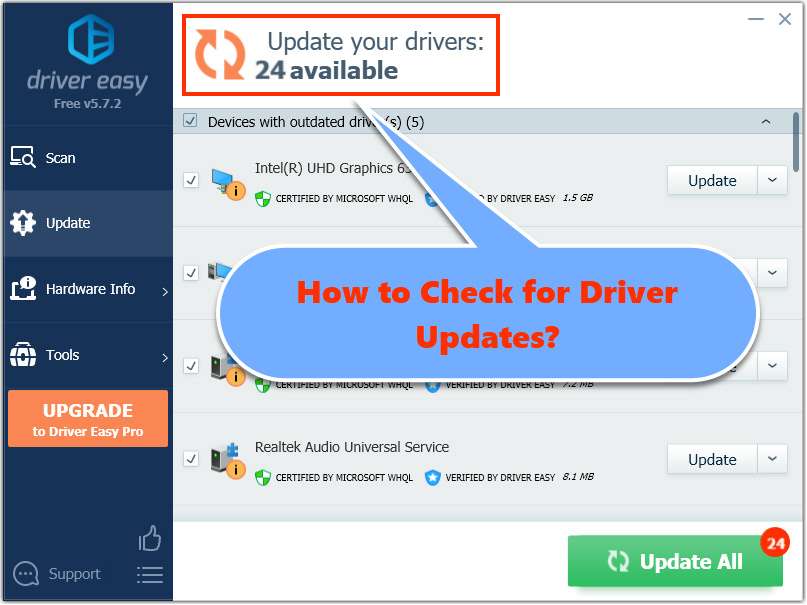
[wpremark preset_name = “chat_message_1_my” icon_show = “0” background_color = “#e0f3ff” padding_right = “30” padding_left = “30” border_radius = “30”] [wpremark_icon icon = “quote-left-2-solid” width = “32” leghe = “32”] Как да актуализирам всички мои компютърни драйвери
В полето за търсене в лентата на задачите въведете мениджъра на устройства, след което изберете Device Manager. Изберете категория, за да видите имена на устройства, след това щракнете с десния бутон (или натиснете и задръжте) тази, която искате да актуализирате. Изберете автоматично търсене за актуализиран софтуер за драйвери. Изберете Driver Update.
Кеширан
[/wpremark]
[wpremark preset_name = “chat_message_1_my” icon_show = “0” background_color = “#e0f3ff” padding_right = “30” padding_left = “30” border_radius = “30”] [wpremark_icon icon = “quote-left-2-solid” width = “32” leghe = “32”] Как да актуализирам драйверите си на Windows 10
За да актуализирате драйверите с помощта на актуализация на Windows UpdateOpen Windows, като щракнете върху бутона Старт.В левия прозорец щракнете върху Проверете за актуализации.На страницата Изберете актуализациите, които искате да инсталирате, потърсете актуализации за вашите хардуерни устройства, изберете квадратчето за всеки драйвер, който искате да инсталирате, и щракнете върху OK.
[/wpremark]
[wpremark preset_name = “chat_message_1_my” icon_show = “0” background_color = “#e0f3ff” padding_right = “30” padding_left = “30” border_radius = “30”] [wpremark_icon icon = “quote-left-2-solid” width = “32” leghe = “32”] Как да разбера дали моят графичен драйвер е актуален
Отворете менюто на Windows и въведете мениджъра на устройството на фразата. Отворете диспечера на устройството от резултатите. Щракнете върху Показване на адаптери в падащото меню, щракнете с десния бутон върху вашия графичен процесор и изберете Properties. Отворете раздела Драйвър и щракнете върху Актуализиране на драйвера.
Кеширан
[/wpremark]
[wpremark preset_name = “chat_message_1_my” icon_show = “0” background_color = “#e0f3ff” padding_right = “30” padding_left = “30” border_radius = “30”] [wpremark_icon icon = “quote-left-2-solid” width = “32” leghe = “32”] Какви драйвери трябва да бъдат актуализирани
Актуализациите на драйверите и други компоненти на вашия компютър могат да преодолеят проблемите, да подобрят функционалността и да увеличат стабилността.Актуализации на BIOS.CD или DVD драйвери и фърмуер.Контролери.Показване на драйвери.Драйвери на клавиатурата.Шофьор на мишка.Модем драйвери.Драйвери на дънната платка, фърмуер и актуализации.
[/wpremark]
[wpremark preset_name = “chat_message_1_my” icon_show = “0” background_color = “#e0f3ff” padding_right = “30” padding_left = “30” border_radius = “30”] [wpremark_icon icon = “quote-left-2-solid” width = “32” leghe = “32”] Компютърът ми автоматично актуализира драйверите
Windows може автоматично да провери дали има драйвери, достъпни за нови устройства, които свързвате с вашия компютър. За хардуер, който сте свързани с вашия компютър в миналото, актуализираните драйвери могат да станат достъпни на по -късна дата; Но тези драйвери не са инсталирани автоматично.
[/wpremark]
[wpremark preset_name = “chat_message_1_my” icon_show = “0” background_color = “#e0f3ff” padding_right = “30” padding_left = “30” border_radius = “30”] [wpremark_icon icon = “quote-left-2-solid” width = “32” leghe = “32”] Добре ли е да актуализирате всички драйвери
Ако вашият хардуер работи по предназначение, най -добре е да го оставите, тъй като новите драйвери могат да въведат проблеми, както и да ги отстранят. Ако обаче имате проблеми с конкретен хардуер – или знаете, че някой от вашите драйвери има недостатък на сигурността, който се нуждае от фиксиране – може да е добра идея да го актуализирате.
[/wpremark]
[wpremark preset_name = “chat_message_1_my” icon_show = “0” background_color = “#e0f3ff” padding_right = “30” padding_left = “30” border_radius = “30”] [wpremark_icon icon = “quote-left-2-solid” width = “32” leghe = “32”] Има ли Windows 10 актуализация на драйвера
Щракнете върху раздела Актуализации на драйвера. Изберете драйвера на устройството, който да актуализирате на Windows 10.
[/wpremark]
[wpremark preset_name = “chat_message_1_my” icon_show = “0” background_color = “#e0f3ff” padding_right = “30” padding_left = “30” border_radius = “30”] [wpremark_icon icon = “quote-left-2-solid” width = “32” leghe = “32”] Актуализира ли Windows всички мои драйвери
Windows може автоматично да провери дали има драйвери, достъпни за нови устройства, които свързвате с вашия компютър. За хардуер, който сте свързани с вашия компютър в миналото, актуализираните драйвери могат да станат достъпни на по -късна дата; Но тези драйвери не са инсталирани автоматично.
[/wpremark]
[wpremark preset_name = “chat_message_1_my” icon_show = “0” background_color = “#e0f3ff” padding_right = “30” padding_left = “30” border_radius = “30”] [wpremark_icon icon = “quote-left-2-solid” width = “32” leghe = “32”] Къде да проверя моя графичен драйвер
Как мога да разбера коя графична карта имам в старта си pcclick.В менюто Старт щракнете върху Run.В отворената кутия, въведете "dxdiag" (без кавичките) и щракнете върху OK.DirectX диагностичният инструмент се отваря.В раздела Показване информация за вашата графична карта се показва в секцията на устройството.
[/wpremark]
[wpremark preset_name = “chat_message_1_my” icon_show = “0” background_color = “#e0f3ff” padding_right = “30” padding_left = “30” border_radius = “30”] [wpremark_icon icon = “quote-left-2-solid” width = “32” leghe = “32”] Какво се случва, когато вашият графичен драйвер е остарял
Оставените графични драйвери могат да бъдат една от основните причини за сривове и проблеми с производителността. Винаги трябва да се уверите, че вашите графични драйвери са актуализирани до най -новата версия, за да осигурят най -доброто изживяване.
[/wpremark]
[wpremark preset_name = “chat_message_1_my” icon_show = “0” background_color = “#e0f3ff” padding_right = “30” padding_left = “30” border_radius = “30”] [wpremark_icon icon = “quote-left-2-solid” width = “32” leghe = “32”] Дали драйверите се актуализират автоматично
Страхотната новина е, че не е нужно да правите нищо, за да получите най -новите актуализации, тъй като те автоматично ще изтеглят и инсталират, когато са налични. За да актуализирате драйверите на устройства с помощта на Windows Update, използвайте тези стъпки: Отворете настройките. Кликнете върху Актуализация & Сигурност. Щракнете върху Windows Update.
[/wpremark]
[wpremark preset_name = “chat_message_1_my” icon_show = “0” background_color = “#e0f3ff” padding_right = “30” padding_left = “30” border_radius = “30”] [wpremark_icon icon = “quote-left-2-solid” width = “32” leghe = “32”] Трябва ли ръчно да актуализирам драйверите си
Най -важната причина да актуализирате драйверите си е за сигурността на устройството. Това е така, защото хакерите и киберпрестъпниците могат да намерят слабости при старите шофьори и да ги експлоатират. Те дори могат да получат достъп до сигурната среда на вашата операционна система.
[/wpremark]
[wpremark preset_name = “chat_message_1_my” icon_show = “0” background_color = “#e0f3ff” padding_right = “30” padding_left = “30” border_radius = “30”] [wpremark_icon icon = “quote-left-2-solid” width = “32” leghe = “32”] Трябва ли да актуализирам всичките си драйвери за компютър
Драйверите на устройства са основен софтуер, който помага на различните хардуерни компоненти да работят безпроблемно с вашия компютър. Когато тези драйвери са правилно актуализирани, компютърът ви ще работи гладко. Когато обаче са остарели, те могат да започнат да създават проблеми, които със сигурност ще се дразнят.
[/wpremark]
[wpremark preset_name = “chat_message_1_my” icon_show = “0” background_color = “#e0f3ff” padding_right = “30” padding_left = “30” border_radius = “30”] [wpremark_icon icon = “quote-left-2-solid” width = “32” leghe = “32”] Актуализират ли драйверите автоматично
Автоматичните актуализации на Windows премахват необходимостта от актуализиране на вашите драйвери ръчно. Освен това, когато свържете ново хардуерно устройство, Windows може автоматично да инсталира необходимите драйвери. Въпреки че този подход поддържа вашите устройства актуални, може да искате да спрете автоматичните актуализации на драйверите по различни причини.
[/wpremark]
[wpremark preset_name = “chat_message_1_my” icon_show = “0” background_color = “#e0f3ff” padding_right = “30” padding_left = “30” border_radius = “30”] [wpremark_icon icon = “quote-left-2-solid” width = “32” leghe = “32”] Може ли актуализирането на шофьорите да причини проблеми
Драйверите на устройства са основен софтуер, който помага на различните хардуерни компоненти да работят безпроблемно с вашия компютър. Когато тези драйвери са правилно актуализирани, компютърът ви ще работи гладко. Когато обаче са остарели, те могат да започнат да създават проблеми, които със сигурност ще се дразнят.
[/wpremark]
[wpremark preset_name = “chat_message_1_my” icon_show = “0” background_color = “#e0f3ff” padding_right = “30” padding_left = “30” border_radius = “30”] [wpremark_icon icon = “quote-left-2-solid” width = “32” leghe = “32”] Има ли нужда от компютърни драйвери
Най -важната причина да актуализирате драйверите си е за сигурността на устройството. Това е така, защото хакерите и киберпрестъпниците могат да намерят слабости при старите шофьори и да ги експлоатират. Те дори могат да получат достъп до сигурната среда на вашата операционна система.
[/wpremark]
[wpremark preset_name = “chat_message_1_my” icon_show = “0” background_color = “#e0f3ff” padding_right = “30” padding_left = “30” border_radius = “30”] [wpremark_icon icon = “quote-left-2-solid” width = “32” leghe = “32”] Windows актуализира ли автоматично всички драйвери
Windows може автоматично да провери дали има драйвери, достъпни за нови устройства, които свързвате с вашия компютър. За хардуер, който сте свързани с вашия компютър в миналото, актуализираните драйвери могат да станат достъпни на по -късна дата; Но тези драйвери не са инсталирани автоматично.
[/wpremark]
[wpremark preset_name = “chat_message_1_my” icon_show = “0” background_color = “#e0f3ff” padding_right = “30” padding_left = “30” border_radius = “30”] [wpremark_icon icon = “quote-left-2-solid” width = “32” leghe = “32”] Необходимо ли е да актуализирате всички драйвери
Най -важната причина да актуализирате драйверите си е за сигурността на устройството. Това е така, защото хакерите и киберпрестъпниците могат да намерят слабости при старите шофьори и да ги експлоатират. Те дори могат да получат достъп до сигурната среда на вашата операционна система.
[/wpremark]
[wpremark preset_name = “chat_message_1_my” icon_show = “0” background_color = “#e0f3ff” padding_right = “30” padding_left = “30” border_radius = “30”] [wpremark_icon icon = “quote-left-2-solid” width = “32” leghe = “32”] Колко често трябва да актуализирате драйверите си
Имайте предвид, че 3 до 5 години употреба е обща насока и се различава за всички голфъри. Ако играете от 30 до 40 кръга годишно, тогава въз основа на нормалното износване трябва да помислите да получавате нов шофьор на всеки 5 години.
[/wpremark]
[wpremark preset_name = “chat_message_1_my” icon_show = “0” background_color = “#e0f3ff” padding_right = “30” padding_left = “30” border_radius = “30”] [wpremark_icon icon = “quote-left-2-solid” width = “32” leghe = “32”] Как да проверя прозорците на моя графичен драйвер 10
За да проверите дали вашата графична карта работи в Windows 10 или Windows 11, натиснете клавиша „Windows + R. След това въведете ‘dxdiag’ в кутията и ударете ‘enter. „Изберете раздела„ Дисплей “и ще видите информация за вашата графична карта и всякакви проблеми в раздела„ Бележки “.
[/wpremark]
[wpremark preset_name = “chat_message_1_my” icon_show = “0” background_color = “#e0f3ff” padding_right = “30” padding_left = “30” border_radius = “30”] [wpremark_icon icon = “quote-left-2-solid” width = “32” leghe = “32”] Как да актуализирам моя драйвер за графики NVIDIA
Актуализиране на шофьорите на NVIDIA с GeForce опитен град и инсталирайте Nvidia GeForce Experience.Отидете в раздела Драйвери в горния десен ъгъл на приложението.Щракнете "Провери за актуализации." Ако актуализацията вече е на опашка, пропуснете тази стъпка.Щракнете "Изтегли" До актуализацията.Изберете вашия тип инсталация.
[/wpremark]
[wpremark preset_name = “chat_message_1_my” icon_show = “0” background_color = “#e0f3ff” padding_right = “30” padding_left = “30” border_radius = “30”] [wpremark_icon icon = “quote-left-2-solid” width = “32” leghe = “32”] Трябва ли да актуализирам драйвера на графичната си карта
Разбира се, напълно е добре да продължите да играете игри с вашата графична карта, без да актуализирате драйверите си, така че не се притеснявайте, че вашият компютър може да е на път да избухне. Но ако искате най -добрата възможна производителност от вашия хардуер, актуализирането на вашите драйвери е от съществено значение.
[/wpremark]
[wpremark preset_name = “chat_message_1_my” icon_show = “0” background_color = “#e0f3ff” padding_right = “30” padding_left = “30” border_radius = “30”] [wpremark_icon icon = “quote-left-2-solid” width = “32” leghe = “32”] Какво се случва, ако не актуализирам драйвери
Когато драйверите на устройства са остарели, компютрите могат да започнат да стават бавни и да причинят забележими проблеми с производителността, които могат да бъдат сериозно досада. Драйверите на устройства са основен софтуер, който помага на различните хардуерни компоненти да работят безпроблемно с вашия компютър.
[/wpremark]
[wpremark preset_name = “chat_message_1_my” icon_show = “0” background_color = “#e0f3ff” padding_right = “30” padding_left = “30” border_radius = “30”] [wpremark_icon icon = “quote-left-2-solid” width = “32” leghe = “32”] Какво се случва, ако шофьорите не се актуализират
Когато драйверите на устройства са остарели, компютрите могат да започнат да стават бавни и да причинят забележими проблеми с производителността, които могат да бъдат сериозно досада. Драйверите на устройства са основен софтуер, който помага на различните хардуерни компоненти да работят безпроблемно с вашия компютър.
[/wpremark]
[wpremark preset_name = “chat_message_1_my” icon_show = “0” background_color = “#e0f3ff” padding_right = “30” padding_left = “30” border_radius = “30”] [wpremark_icon icon = “quote-left-2-solid” width = “32” leghe = “32”] Какво се случва, ако не актуализирате вашите драйвери
Когато драйверите на устройства са остарели, компютрите могат да започнат да стават бавни и да причинят забележими проблеми с производителността, които могат да бъдат сериозно досада. Драйверите на устройства са основен софтуер, който помага на различните хардуерни компоненти да работят безпроблемно с вашия компютър.
[/wpremark]
